Como alterar o nome de usuário e o nome de exibição do Twitch

Quer dar um novo começo ao seu perfil do Twitch? Veja como alterar o nome de usuário e o nome de exibição do Twitch com facilidade.
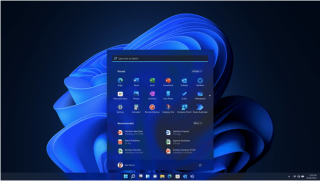
A barra de tarefas do Windows 11 não está funcionando? Bem, sim, se você atualizou recentemente para o Windows 11, pode encontrar alguns problemas e pequenos bugs durante a execução. Como o Windows 11 ainda não foi lançado oficialmente, ele está sendo executado em uma versão Beta, então você pode encontrar várias falhas. A barra de tarefas renovada no Windows 11 inclui um atalho para o menu Iniciar, caixa de pesquisa, área de notificação, ícones de aplicativos e muito mais.
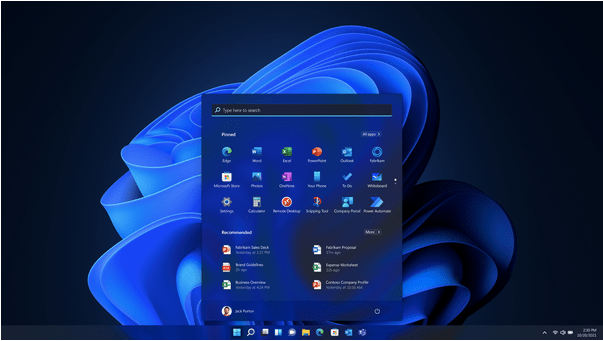
Portanto, se você não conseguir acessar a barra de tarefas do Windows 11, pode ser extremamente irritante. A maioria dos usuários relatou que a barra de tarefas do Windows 11 foi bloqueada e inativa, o que deixa você absolutamente sem escolha para realizar qualquer ação adicional.
Nesta postagem, listamos algumas soluções que você pode tentar corrigir o problema “a barra de tarefas do Windows 11 não funciona” fazendo algumas mudanças rápidas nas configurações do seu dispositivo. Você pode usar qualquer uma dessas soluções para corrigir a barra de tarefas ou o menu Iniciar no Windows 11.
Vamos começar.
A barra de tarefas do Windows 11 não funciona após a atualização? Aqui está a correção!
1. Reinicie os serviços
Como a barra de tarefas está travada no momento, pressione a combinação de teclas Control + Shift + Escape para abrir o Gerenciador de tarefas. Na janela do Gerenciador de Tarefas, mude para a guia “Processos”, procure o serviço “Windows Explorer”. Clique com o botão direito neste serviço e selecione “Reiniciar”.
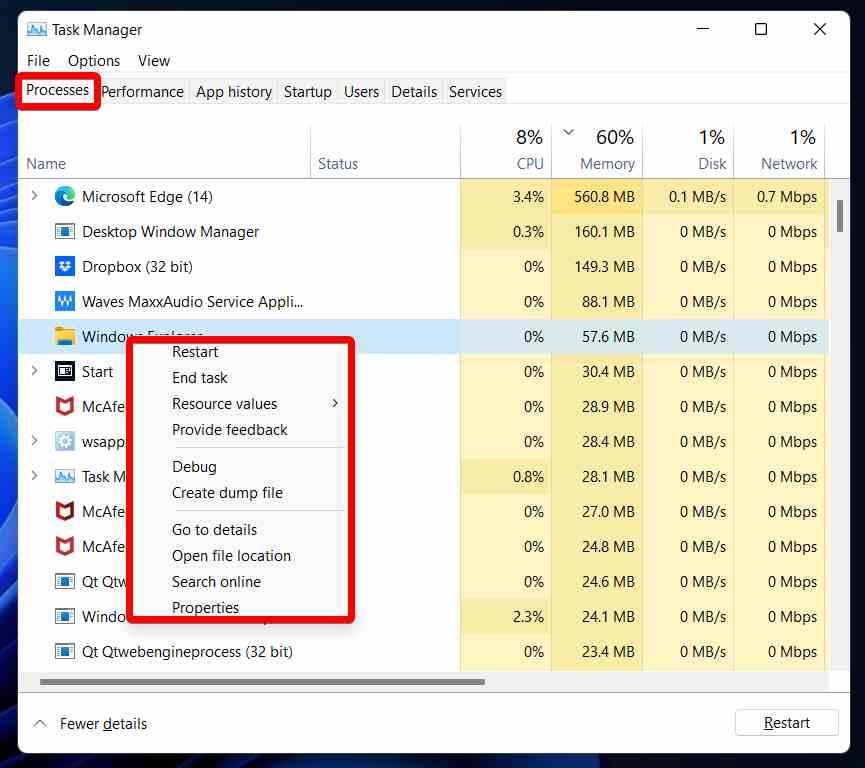
Agora, mude para a guia “Detalhes” no Gerenciador de Tarefas. Procure os serviços listados abaixo, clique com o botão direito em cada um e selecione “Finalizar Tarefa” na mesma ordem:
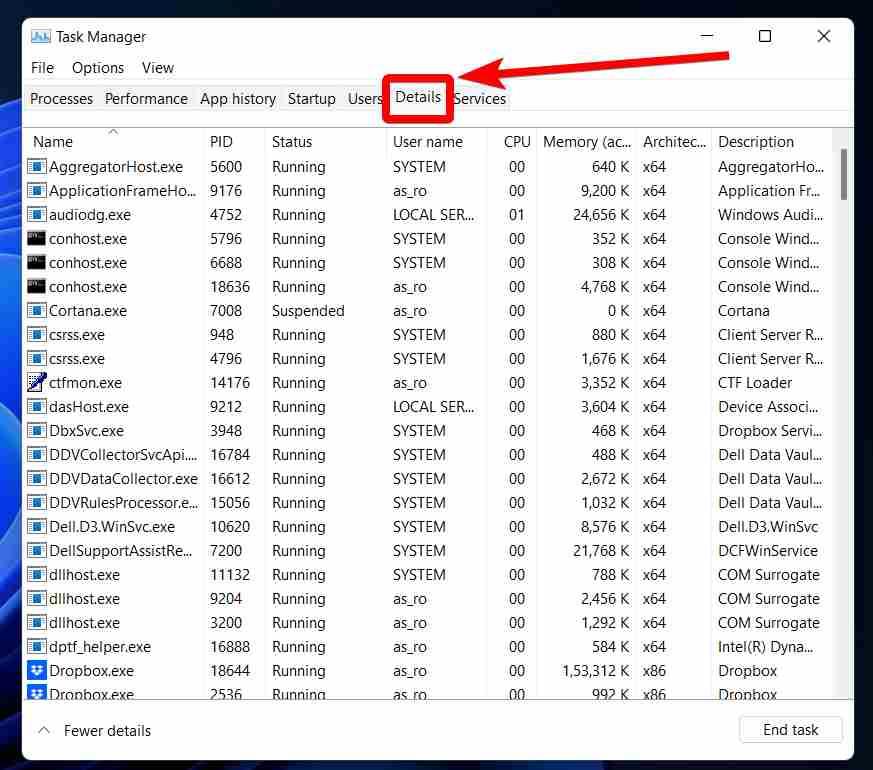
ShellExperienceHost.exe
SearchIndexer.exe
SearchHost.exe
RuntimeBroker.exe
Leia também: Como desativar o histórico de pesquisa do File Explorer no Windows 11
2. Desligue o seu dispositivo
Normalmente usamos o menu Iniciar para desligar ou reiniciar sua máquina. Mas, neste caso específico em que a barra de tarefas do Windows 11 não está sendo exibida, você pode usar o botão Liga / Desliga para desligar o dispositivo.
Pressione o botão Liga / Desliga para desligar manualmente o PC e reinicie-o após alguns segundos. Ao reiniciar o dispositivo, todos os serviços e componentes ativos serão recarregados e você terá a chance de começar do zero. Isso pode ser útil para corrigir a falha temporária que fez com que a Barra de Tarefas do Windows 11 não funcionasse.
Leia também: Instalação do Windows 11 travada em 100%? Como consertar
3. Reparar arquivos do sistema
A próxima solução alternativa para corrigir o problema “A barra de tarefas do Windows 11 não está funcionando” é reparar os arquivos do sistema usando o terminal de linha de comando.
Pressione a combinação de teclas Windows + R para abrir a caixa de diálogo Executar, digite “cmd” e pressione Enter. Agora você será redirecionado para a janela do prompt de comando.
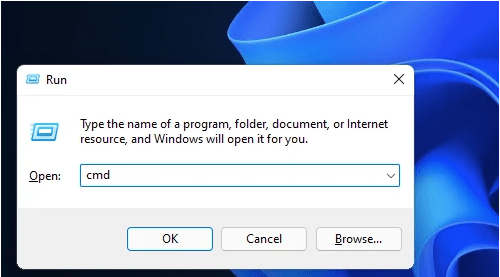
Digite os seguintes comandos e pressione Enter após cada um:
Dism /Online /Cleanup-Image /ScanHealth
Dism /Online /Cleanup-Image /RestoreHealth
sfc /scannow
A execução desses comandos reparará os arquivos de sistema danificados e corrompidos em seu dispositivo. Feche a janela do Prompt de Comando e tente acessar a Barra de Tarefas novamente para ver se ela está ativa ou não.
Leia também: Como criar uma unidade USB inicializável do Windows 11
4. Reinstale o UWP
Reinstalar o UWP (Programa Universal do Windows) básico pode permitir que você corrija o problema “Barra de tarefas do Windows 11 não visível”. Para reinstalar o UWP, você precisará executar um comando no Windows PowerShell (Admin). Siga estas etapas rápidas:
Pressione a tecla Windows + S para abrir a barra de pesquisa e digite Windows PowerShell. Selecione a opção “Windows PowerShell (Admin)” na lista.
Digite este comando e pressione Enter para executá-lo:
Get-AppxPackage -AllUsers | Foreach {Add-AppxPackage -DisableDevelopmentMode -Register “$ ($ _. InstallLocation) \ AppXManifest.xml”}
Se, enquanto isso, você vir alguns textos em vermelho na janela do PowerShell, não se preocupe! Aguarde alguns minutos até que o comando seja executado com sucesso.
5. Crie o XAML
Ao editar o arquivo XAML (Extensible Application Markup Language) no Editor do Registro, você pode corrigir facilmente o menu Iniciar ou a Barra de Tarefas do Windows 11. Aqui está o que você precisa fazer.
Pressione a combinação de teclas Windows + R para abrir a caixa de diálogo Executar. Agora digite “Regedit” na caixa de texto e pressione Enter para abrir o Editor do Registro.
Na janela do Editor do Registro, navegue até o seguinte local de pasta:
HKEY_CURRENT_USER \ Software \ Microsoft \ Windows \ CurrentVersion \ Explorer \ Advanced
Clique com o botão direito na pasta Advanced e selecione New> 32-Bit D-word value.
Defina o novo parâmetro como “EnableXamlStartMenu”. Clique duas vezes no arquivo “EnableXamlStartMenu” e defina o valor como “0”.
Feche o Editor do Registro e verifique se ele corrigiu a Barra de Tarefas no Windows 11.
FAQs:
Como faço para que minha barra de tarefas do Windows não esteja funcionando?
Para corrigir a barra de tarefas do Windows, você pode executar uma variedade de tarefas que incluem reiniciar o aplicativo Windows Explorer, fazer alterações no Editor do Registro, reinstalar o UWP usando o PowerShell, reparar os arquivos do sistema ou simplesmente reiniciar a máquina.
Por que minha barra de tarefas não funciona?
Se você atualizou recentemente seu dispositivo para o Windows 11 inscrevendo-se no Programa Windows Insider, pode enfrentar pequenos problemas e bugs ao executar esta atualização. O Windows 11 ainda está em sua versão Beta e o lançamento público deve ser lançado até o final deste ano, com melhorias de desempenho, correções de bugs e mais recursos.
Leia também: Como usar a restauração do sistema no Windows 11
Como posso corrigir o menu Iniciar no Windows 11?
Para consertar o menu Iniciar no Windows 11, você pode tentar vários hacks de solução de problemas. Aqui estão algumas coisas que você pode fazer para corrigir o menu Iniciar no Windows 11: Reinicie seu dispositivo, feche o aplicativo Windows Explorer no Gerenciador de Tarefas, reinicie seu PC, verifique as últimas atualizações disponíveis.
Para saber mais, você pode visitar este link sobre como corrigir o problema de não funcionamento do Menu Iniciar do Windows 11.
Conclusão
Então, pessoal, com isso encerramos nosso guia rápido sobre como consertar o problema “A barra de tarefas do Windows 11 não está funcionando”. Se a barra de tarefas ou o menu Iniciar parou de funcionar repentinamente depois que você atualizou seu dispositivo, você pode usar qualquer uma das soluções listadas acima para corrigir esse problema.
Esta postagem foi útil? Sinta-se à vontade para compartilhar suas idéias na seção de comentários.
Quer dar um novo começo ao seu perfil do Twitch? Veja como alterar o nome de usuário e o nome de exibição do Twitch com facilidade.
Descubra como alterar o plano de fundo no Microsoft Teams para tornar suas videoconferências mais envolventes e personalizadas.
Não consigo acessar o ChatGPT devido a problemas de login? Aqui estão todos os motivos pelos quais isso acontece, juntamente com 8 maneiras de consertar o login do ChatGPT que não funciona.
Você experimenta picos altos de ping e latência no Valorant? Confira nosso guia e descubra como corrigir problemas de ping alto e atraso no Valorant.
Deseja manter seu aplicativo do YouTube bloqueado e evitar olhares curiosos? Leia isto para saber como colocar uma senha no aplicativo do YouTube.
Descubra como bloquear e desbloquear contatos no Microsoft Teams e explore alternativas para um ambiente de trabalho mais limpo.
Você pode facilmente impedir que alguém entre em contato com você no Messenger. Leia nosso guia dedicado para saber mais sobre as implicações de restringir qualquer contato no Facebook.
Aprenda como cortar sua imagem em formatos incríveis no Canva, incluindo círculo, coração e muito mais. Veja o passo a passo para mobile e desktop.
Obtendo o erro “Ação bloqueada no Instagram”? Consulte este guia passo a passo para remover esta ação foi bloqueada no Instagram usando alguns truques simples!
Descubra como verificar quem viu seus vídeos no Facebook Live e explore as métricas de desempenho com dicas valiosas e atualizadas.








